Reklama
Nie zastanawiałeś się długo nad ustawieniami daty i godziny na komputerze. Jest to coś, co ustawiłeś podczas instalowania systemu operacyjnego, a następnie szybko zapomniałeś o tym. Ale jak zapewnić dokładność zegara komputera?
W tym artykule dowiesz się, jak działa zegar systemowy, jak dostosować jego ustawienia i co zrobić, jeśli zacznie wyświetlać nieprawidłowy czas.
Jeśli masz własne porady dotyczące zarządzania zegarem systemowym, udostępnij je w komentarzach poniżej.
Dlaczego dokładny zegar systemowy jest ważny?
Najbardziej oczywistą odpowiedzią na to pytanie jest, abyś mógł dokładnie śledzić, która jest godzina.
Z całą powagą brak synchronizacji zegara systemowego Twój czas w systemie Windows 10 jest nieprawidłowy? Oto jak naprawić zegarGdy czas w systemie Windows 10 jest zły lub ciągle się zmienia, naprawa może być łatwa. Nie pozwól, aby zegar komputera znowu się zepsuł. Czytaj więcej może mieć poważne konsekwencje. Niektóre problemy, które możesz napotkać, to niemożność uzyskać dostęp do stron HTTPS
Co to jest HTTPS i jak włączyć bezpieczne połączenia domyślnieObawy dotyczące bezpieczeństwa rozprzestrzeniają się na szeroką skalę i dotarły na pierwszy plan większości. Terminy takie jak antywirus lub zapora ogniowa nie są już dziwnym słownictwem i są nie tylko zrozumiałe, ale również używane przez ... Czytaj więcej , klienci poczty e-mail oznaczający twoją pocztę z niepoprawną datą, oprogramowanie z terminami, które wygasają, i wiele więcej.Możesz sprawdzić swój zegar systemowy na pasku zadań. Dokładny format będzie zależeć od twoich ustawień dostosowywania, ale kliknięcie godziny otworzy następnie modal pokazujący datę i kalendarz.
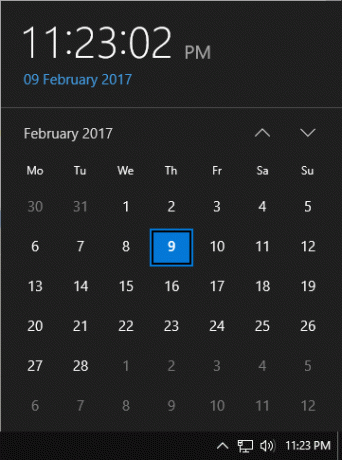
Jak zsynchronizować zegar systemowy z Atomic
Kliknij prawym przyciskiem myszy czas na pasku zadań i kliknij Dostosuj datę / godzinę. Otworzy się okno Ustawienia z kilkoma dostępnymi opcjami. Po pierwsze, upewnij się, że oba Ustaw czas automatycznie i Ustaw strefę czasową automatycznie są przesuwane do Na.
Następnie kliknij Dodatkowe ustawienia daty, godziny i regionu> Ustaw godzinę i datę> Czas internetowy> Zmień ustawienia… Raz tutaj, upewnij się, że masz Synchronizuj z internetowym serwerem czasu tyka.
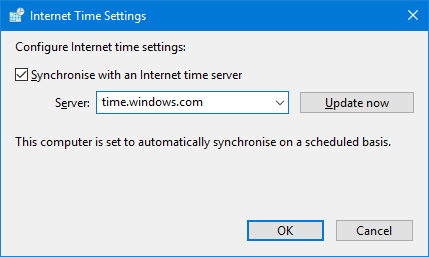
Włączenie tego oznacza, że Twój system automatycznie zsynchronizuje się z wybranym serwerem czasu w Internecie, co tydzień lub przy starcie systemu, w zależności od tego, co nastąpi wcześniej. Jeśli pojawia się błąd, którego system Windows nie mógł zsynchronizować z serwerem czasu, możesz wybrać inny z listy, używając serwer upuścić.
Wszystkie serwery z listy są zlokalizowane w Stanach Zjednoczonych, więc jeśli ciągle masz problemy, warto użyć jednego bliżej miejsca zamieszkania. W tym celu odwiedź Projekt puli NTP.
Użyj Aktywne serwery listę, aby wybrać swój region. Zobaczysz nazwę kraju, adres URL serwera, a po nim liczbę serwerów. Jeśli twój kraj ma małą liczbę serwerów, wybierz gdzieś w pobliżu, gdzie jest więcej. Skopiuj adres URL serwera, wróć do ustawień czasu systemu i wklej go do serwer pole tekstowe i Aktualizuj teraz aby sprawdzić, czy to działa. Następnie kliknij dobrze.
Rozważ inne oprogramowanie do korekcji czasu
Jeśli masz problemy z wbudowanym rozwiązaniem dla systemu Windows lub serwer czasu nie aktualizuje się wystarczająco często, możesz użyć oprogramowania innej firmy do obsługi korekty czasu. W tym celu zalecamy Dimension 4 [No Longer Available], który jest bezpłatny do użytku osobistego.
Po uruchomieniu programu zostaniesz o to poproszony podwyższone uprawnienia do działania w tle. Zaakceptuj i kontynuuj. Następnie kliknij Ustawienia aby rozpocząć dostosowywanie. Stąd możesz wybrać z dużej listy serwerów na całym świecie lub kliknąć Dodaj jeśli chcesz określić własne.
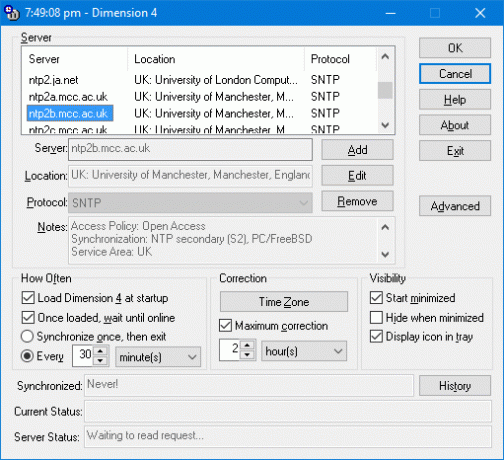
Szczególne znaczenie mają ustawienia poniżej Jak często nagłówek. Tutaj możesz ustawić program, aby uruchamiał się przy starcie i synchronizował co określoną sekundę, minutę lub godzinę. Oczywiście, jeśli Twój zegar systemowy ciągle się myli, możesz ustawić, aby synchronizował się częściej. Wreszcie odznacz Maksymalna korekta ponieważ oznacza to, że skoryguje czas tylko wtedy, gdy upłynie określony czas.
Nadal masz problemy?
Jeśli nadal masz problemy z zegarem systemowym lub jeśli jest on ciągle niezsynchronizowany, możesz stwierdzić, że wystąpiła awaria baterii na płycie głównej. Jeśli zobaczysz komunikat o błędzie podczas uruchamiania, który brzmi „Zła suma kontrolna CMOS systemu” lub podobny, to pewny znak, że musisz wymienić baterię CMOS. Awaria baterii oznacza, że zegar systemowy resetuje się do ustawień domyślnych BIOS-u przy każdym uruchomieniu.

Wymiana baterii rozwiąże problem, ale oznacza to otwarcie komputera lub laptopa w celu wymiany. Zanim to zrobisz, zapoznaj się z instrukcjami producenta i zwróć uwagę, jak wpłynie to na gwarancję. Specjalista IT powinien być w stanie go wymienić, jeśli nie masz pewności. Aby uzyskać więcej informacji na ten temat, zobacz nasz przewodnik na dlaczego twoja płyta główna ma baterię Dlaczego moja płyta główna ma baterię?Czy wiesz, że na płycie głównej komputera jest bateria? Oto, co robi bateria płyty głównej CMOS i dlaczego jej potrzebujesz. Czytaj więcej . Alternatywnie użyj metody opisanej powyżej jako obejścia.
Ostatnim sprawdzeniem jest sprawdzenie, czy uwzględniane są zmiany czasu letniego. Wyszukaj system Data i godzina i wybierz odpowiedni wynik. Kliknij Zmień strefę czasową… a następnie upewnij się, że Automatycznie dostosuj zegar do czasu letniego jest zaznaczone. Kliknij dobrze po zakończeniu.
Spóźniam się na ważną randkę!
Teraz rozumiesz, jak ważne jest utrzymanie dokładnego zegara systemowego i synchronizacja! Nie tylko zdążysz na ważną randkę, ale także pokonasz inne dziwactwa, takie jak błędy certyfikacji HTTPS i błędnie datowane wiadomości e-mail.
Dzięki temu nowemu sprawdzeniu, jaki jest rzeczywisty czas, możesz teraz spróbować poprawić czas w inny sposób. Sprawdź nasze przewodniki po naprawiając wolne czasy rozruchu 6 sposobów na naprawienie wolnego czasu rozruchu w systemie Windows 10Jeśli czas uruchamiania systemu Windows 10 jest wolny, nie jesteś sam. Zebraliśmy najpopularniejsze rozwiązania, które pomogą Ci naprawić powolne uruchamianie w systemie Windows 10. Czytaj więcej i przyśpieszam twój system zamykania Czy system Windows zabiera wieczność? Spróbuj tego!Po prostu wyłączasz komputer; Jak trudne może to być? Zamykanie jest złożonym procesem i wiele może pójść nie tak. Jeśli Twój Windows 7, 8.1 lub 10 utknie, sprawdź nasze rozwiązywanie problemów ... Czytaj więcej .
Czy napotkałeś problemy z zegarem systemowym? Jak to naprawiłeś?
Zdjęcie: Madhourse przez Shutterstock.com
Joe urodził się z klawiaturą w rękach i od razu zaczął pisać o technologii. Obecnie jest niezależnym pisarzem. Zapytaj mnie o Krosno.